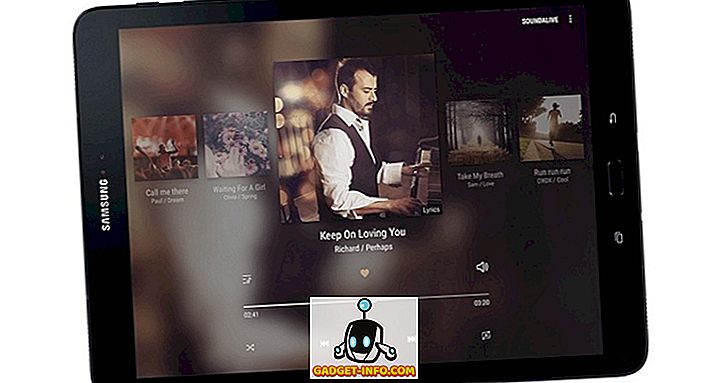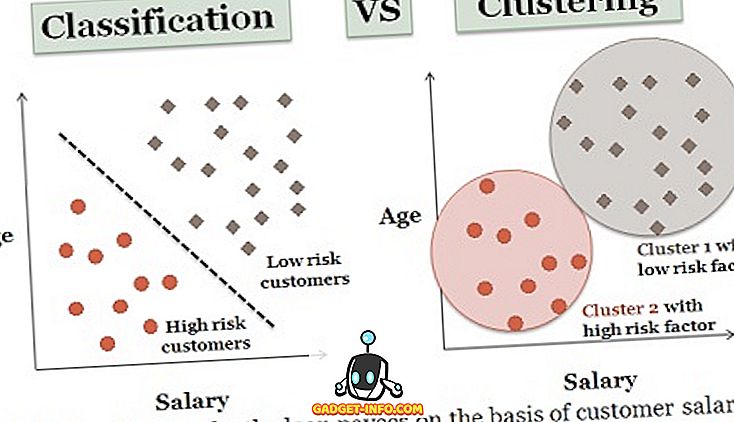वहाँ एक कारण है कि लाखों लोगों को सामान्य रूप से iPhones और Apple डिवाइस पसंद हैं। ऐसा इसलिए है क्योंकि वे आम तौर पर महान काम करते हैं और समस्याओं में भी नहीं चलते हैं। हालांकि, कुछ मुद्दे हैं जो अब और फिर, आईफ़ोन पर भी पॉप-अप करते हैं। हमें हाल ही में आईफोन में एक समस्या आई, जहां ऐप स्टोर से ऐप डाउनलोड नहीं हुए। जैसा कि हमने विभिन्न मंचों और थ्रेड्स के माध्यम से पाया, हम केवल समस्या का सामना करने वाले नहीं हैं। अच्छी खबर यह है, हमने कई अलग-अलग समाधान पाए हैं जिन्हें ऐप स्टोर को ठीक करना चाहिए। तो, आगे की हलचल के बिना, यहां iPhone ऐप को ठीक करने का तरीका बताया गया है:
1. अपनी Apple ID को रिफ्रेश करें
आप स्टोर को ठीक करने के लिए बस अपने ऐप्पल आईडी के माध्यम से ऐप स्टोर में वापस साइन आउट और साइन इन कर सकते हैं। ऐसा करने के लिए, सेटिंग्स-> iTunes और ऐप स्टोर पर जाएं और ऐप्पल आईडी पर टैप करें । पॉप-अप वाले विकल्पों में, " साइन आउट करें" चुनें।

एक बार हो जाने के बाद, अपने iPhone को रिबूट करें और फिर उसी पृष्ठ पर वापस जाएं और अपने ऐप्पल आईडी के माध्यम से ऐप स्टोर में वापस साइन इन करें। एक बार हो जाने के बाद, ऐप स्टोर खोलें और ऐप डाउनलोड करना शुरू करें और उन्हें सामान्य की तरह शुरू करना चाहिए। यह एक बहुत ही सरल ट्रिक है, जिसमें कई लोगों ने आईफोन डाउनलोड नहीं करने वाले ऐप के मुद्दे का सामना किया है, इसलिए आपको इसे आज़माना चाहिए।
2. सेटिंग्स रीसेट करें
यदि उपरोक्त तरीके से आपके ऐप्स को डाउनलोड करना शुरू करने के लिए नहीं मिलता है, तो आपको सभी सेटिंग्स रीसेट करनी चाहिए। इसे करने के लिए Settings-> General-> Reset पर जाएं और “ Reset All Settings ” पर टैप करें। फिर, अपने iPhone के पासकोड को दर्ज करें और "सभी सेटिंग्स रीसेट करें" पर टैप करें। जिसके बाद, डिवाइस को आपके सभी एप्लिकेशन सेटिंग्स रीसेट के साथ पुनरारंभ करना चाहिए। फिर, ऐप स्टोर पर जाएं, अपनी ऐप्पल आईडी दर्ज करें और ऐप डाउनलोड करना शुरू करें और उन्हें ठीक डाउनलोड करना चाहिए। आप " होम स्क्रीन लेआउट रीसेट " भी कर सकते हैं क्योंकि यहां तक कि इस विकल्प ने स्पष्ट रूप से कुछ उपयोगकर्ताओं के लिए काम किया है।

नोट : यह आपकी सभी ऐप सेटिंग को हटा देगा लेकिन यह सुनिश्चित करेगा कि आपका सारा डेटा बरकरार रहे।
3. iTunes से एप्लिकेशन इंस्टॉल करें
इस समस्या को ठीक करने का दूसरा तरीका यह है कि विंडोज या मैकओएस पर आईट्यून्स के माध्यम से अटके हुए ऐप्स को इंस्टॉल करने की कोशिश की जाए। ऐसा करने के लिए, अपने iPhone को अपने पीसी या मैक से कनेक्ट करें और अपने iPhone के विवरण की जांच करने के लिए फोन बटन दबाएं। यहां, iTunes ऐप स्टोर पर जाएं और अपने इच्छित एप्लिकेशन डाउनलोड करें। डाउनलोड हो जाने के बाद, एप्स सेक्शन में जाएं और इन एप्स को इंस्टॉल करें। आईट्यून्स से नए ऐप इंस्टॉल करने के बाद, अपने आईफ़ोन पर ऐप स्टोर खोलें और ऐप इंस्टॉल करने का प्रयास करें। संभावना है, क्षुधा एक उपद्रव के बिना स्थापित हो जाएगा।

4. एप्लिकेशन डाउनलोड करने के लिए सेलुलर डेटा सक्षम करें
ऐप स्टोर आपको डिफ़ॉल्ट रूप से सेलुलर डेटा पर एप्लिकेशन इंस्टॉल करने की अनुमति नहीं देता है, इसलिए यदि आप मोबाइल डेटा पर ऐप स्टोर से ऐप डाउनलोड करने की कोशिश कर रहे हैं, तो इसमें कोई आश्चर्य की बात नहीं है कि आपका डाउनलोड अटक गया है। खैर, आप सेटिंग्स-> iTunes और ऐप स्टोर में " मोबाइल डेटा का उपयोग करें " विकल्प चालू करके एप्लिकेशन डाउनलोड करने के लिए सेलुलर डेटा उपयोग को सक्षम कर सकते हैं। एक बार सक्षम होने के बाद, आपके ऐप डाउनलोड को ठीक काम करना चाहिए।

5. ऐप्स का डाउनलोड पुनरारंभ करें
आप अपने डाउनलोड को किकस्टार्ट करने के लिए ऐप डाउनलोड को पुनः आरंभ करने का भी प्रयास कर सकते हैं। ऐप स्टोर पर जाएं और " अपडेट " टैब पर जाएं और यहां, " खरीदी " पर जाएं। यहां, आप उन ऐप को खरीद लेंगे जिन्हें आपने खरीदा है या जिन ऐप को डाउनलोड करने पर अटका हुआ है। बस ऐप डाउनलोड को बंद करें और डाउनलोड्स को पुनरारंभ करने के लिए क्लाउड आइकन पर हिट करें । यह ट्रिक बहुत से iPhone उपयोगकर्ताओं के लिए काम करती है, इसलिए यदि ऊपर दिए गए तरीके आपके काम नहीं आते हैं, तो आप इसे आज़मा सकते हैं।

इन तरीकों से अपने iPhone पर अपने अटके ऐप डाउनलोड को किकस्टार्ट करें
यदि उपर्युक्त तरीके काम नहीं करते हैं, तो आप अपने आईफोन को अंतिम उपाय के रूप में रीसेट कर सकते हैं, लेकिन हमें पूरा यकीन है कि ये तरीके आपके आईफोन के बिना अटके ऐप डाउनलोड को ठीक कर देंगे। इसलिए, उन्हें आज़माएं और अपने पसंदीदा ऐप को अपने iPhone पर डाउनलोड करने के लिए वापस जाएं। इसके अलावा, हमें बताएं कि क्या आपको किसी भी तरीके से कोई समस्या आती है। आप निश्चित रूप से हमसे जवाब की उम्मीद कर सकते हैं। पढ़ने के लिए धन्यवाद!